Photoshop中怎么创建路径文字?
设·集合小编 发布时间:2023-03-27 16:32:59 569次最后更新:2024-03-08 11:52:20
编辑文字可使用Word那些专门编辑文字的软件,那么PS上为什么还有编辑文字的工具呢,因为它能创建文字路径Word不可以,比如圆滑的曲线的文字以及任意形状的路径文字,下那么面就给大家介绍怎么使用PS创建路径文字。
工具/软件
硬件型号:华硕无畏15
系统版本:Windows7
所需软件:Photoshop CS6
方法/步骤
第1步
第一步,打开Photoshop软件,创建一个新的画布。

第2步
第二步,在Photoshop操作界面的左边选择钢笔工具,也可以直接使用快捷键【P】。

第3步
第三步,选择好钢笔工具之后,在画布上任意画一条曲线。

第4步
第四步,任意画一条曲线之后,选择左边的【文字】工具,然后在曲线的任意位置点一下,开始编辑,这里要注意一定要在曲线上点击。
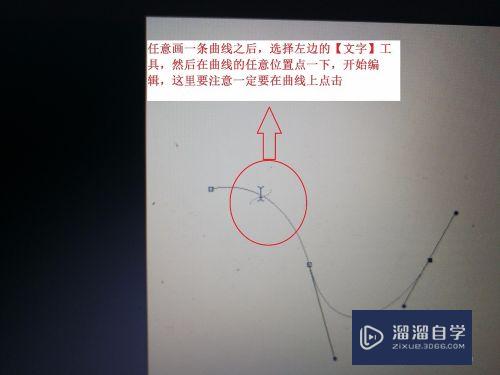
第5步
第五步,进入编辑状态之后,编辑的文字时跟着曲线路径走的,意思就是曲线是怎么样的字体的线条就是怎么样的。

第6步
第六步,编辑完成之后,点击图层位置的空白部分路径就消失了,但是文字路径毅然保留着。这样的搞定啦!

- 上一篇:如何使用PS进行溶图?
- 下一篇:PS中怎么制作路径文字?
相关文章
广告位


评论列表